Norint pasiekti šį aplanką, gali prireikti leidimo. Jei būsite paraginti, paspauskite „Tęsti“.
- Patekę į aplanką, ištrinkite visus failus iš aplanko PRINTERS ir uždarykite langą.
- Dabar eikite atgal į skirtuką Paslaugos ir Pradėti „ Spausdintuvo kaupiklis ”Paslauga. Be to, nepamirškite laikyti paleidimo tipas kaip „ Automatinis “.
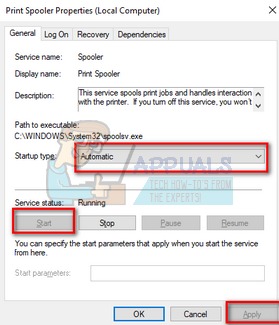
- Iš naujo paleiskite kompiuterį ir patikrinkite, ar spausdintuvas tinkamai prijungtas.
2 sprendimas: rankiniu būdu pridėti spausdintuvą ir atnaujinti tvarkykles
Jei spausdintuvo kaupiklio paleidimas iš naujo neveikia, galime pabandyti dar kartą pridėti spausdintuvą prie kompiuterio. Dažniausiai spausdintuvas automatiškai pridedamas prie jūsų kompiuterio, kai prisijungiate prie visų įdiegtų tvarkyklių. Galime bandyti atnaujinti tvarkykles ir vėl pridėti spausdintuvą.
- Prieš pradėdami procesą, turime pašalinti spausdintuvą iš prijungtų įrenginių sąrašo. Paspauskite „Windows + R“ paleisti programą „Run“. Įveskite „ kontrolės skydelis “Dialogo lange ir paspauskite Enter.
- Patekę į valdymo skydą pasirinkite „ Didelės piktogramos “Naudodamiesi išskleidžiamuoju meniu, esančiu viršutinėje dešinėje ekrano pusėje, ir pasirinkite„ Prietaisai ir spausdintuvai “.
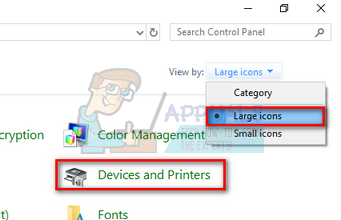
- Suraskite spausdintuvą, dešiniuoju pelės mygtuku spustelėkite jį ir pasirinkite „ Pašalinti įrenginį “. Pasirodys UAC, prašantis patvirtinti jūsų, kaip administratoriaus, veiksmus.

- Tame pačiame lange spustelėkite „ Pridėkite spausdintuvą “Šalia ekrano viršuje. Vedlys padės jums pridėti spausdintuvą prie kompiuterio. Įsitikinkite, kad spausdintuvas tinkamai prijungtas prie kompiuterio. Jei spausdintuvą naudojate belaidžiu tinklu, pabandykite prijungti jį prie kompiuterio per USB.
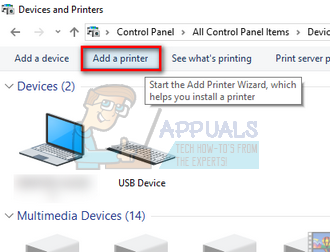
- Eikite į oficialią gamintojo svetainę ir atsisiųskite naujausius tvarkykles, pasiekiamas prieinamoje vietoje. Paspauskite „Windows + R“, įveskite „ devmgmt. MSC “Ir paspauskite Enter.
- Eikite į subkategoriją „ Spausdinimo eilės “, Išplėskite jį, pasirinkite spausdintuvą, dešiniuoju pelės mygtuku spustelėkite jį ir spustelėkite„ Atnaujinti tvarkyklę “.
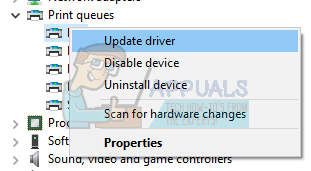
- Pasirinkite antrą parinktį „ Naršykite mano kompiuteryje ieškodami tvarkyklių programinės įrangos “.
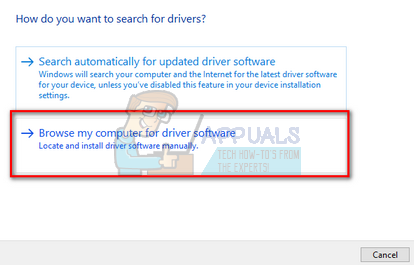
- Eikite į vietą, kurioje atsisiuntėte naujausias spausdintuvo tvarkykles. Pasirinkite ir įdiekite paspausdami „ Kitas “. Kai procesas bus baigtas, iš naujo paleiskite kompiuterį ir patikrinkite, ar problema išspręsta.
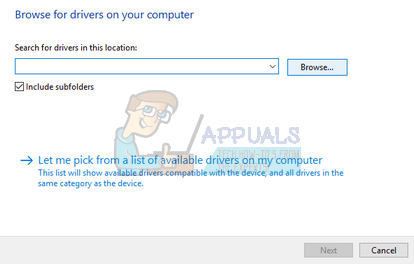
3 sprendimas: Prieigos prie „PrinterPorts“ ir „Windows“ suteikimas
Jei abu pirmiau minėti sprendimai neveikia, galime pabandyti pakeisti failų teises registro rengyklėje. Gali būti, kad klaida vis atsiranda, nes jūsų paskyra neturi prieigos prie kai kurių pagrindinių raktų (pvz., „PrinterPorts“ ir pan.).
Pastaba: Registro redaktorius yra galingas įrankis. Neteisingas naudojimas ar raktų keitimas, apie kuriuos nieko nežinote, gali pakenkti jūsų kompiuteriui ir padaryti jį netinkamu.
- Paspauskite „Windows + R“ paleisti programą „Run“. Įveskite „ regedit “Dialogo lange ir paspauskite Enter.
- Patekę į registro rengyklę, eikite į šį failo kelią:
HKEY_CURRENT_USER> Programinė įranga> Microsoft> Windows NT> CurrentVersion
- Dešiniuoju pelės mygtuku spustelėkite „ Prietaisai “Ir pasirinkite„ Leidimai ... “.
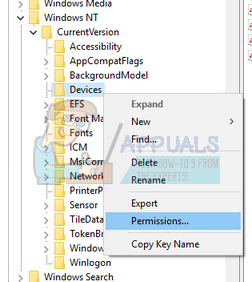
- Pasirinkite savo sąskaitą iš sąrašo ir spustelėkite visus žymimuosius laukelius pateikiama skiltyje „ Leisti “. Įsitikinkite, kad stulpelyje „Atmesti“ nėra pažymėta nė viena prekė.

- Taikykite tą pačią procedūrą įrašydami „ „PrinterPorts“ “Ir„ „Windows“ “.

- Atlikę iš naujo paleiskite kompiuterį ir patikrinkite, ar problema išspręsta.
Pastaba: Įdiegę aukščiau nurodytus pakeitimus, jei spausdintuvas vis tiek neveikia, turėtumėte iš naujo įdiegti spausdintuvą.
4 sprendimas: spausdintuvo atpažinimas naudojant kitas programas
Kitas problemos sprendimo būdas yra spausdintuvo atpažinimas naudojant kitas programas. Mes tai pademonstruosime naudodami „NotePad“, nes pagal numatytuosius nustatymus beveik kiekviename kompiuteryje yra ši programa.
- Dešiniuoju pelės mygtuku spustelėkite darbalaukį, pasirinkite Naujas> tekstinis dokumentas
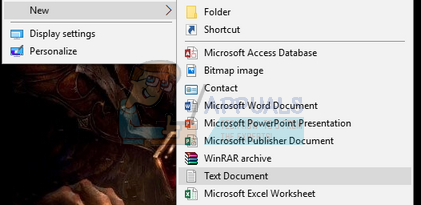
- Įveskite bet ką į tuščią vietą. Spustelėkite Failas> Spausdinti

- Atsidarys naujas langas, kuriame bus visi šiuo metu jūsų kompiuteryje įdiegti spausdintuvai. Jei nerandate spausdintuvo, spustelėkite „ Rasti spausdintuvą ... Dešinėje lango pusėje. Dabar „Windows“ pradės aptikti jūsų spausdintuvą ir tikiuosi, kad problema bus išspręsta.

Pastaba: Taip pat buvo keletas pranešimų, kai vartotojai tai nurodė atnaujinimas jų Biuro komplektas išsprendė problemą. Panašu, kad problemą sukėlė tam tikri sugadinti failai.
Be to, jūs taip pat turėtumėte įsitikinti, kad jūsų „Windows“ OS yra atnaujinta į naujausią versiją naudojant „Windows“ naujinimo tvarkyklę. Jei spausdintuvas vis tiek neveikia jūsų kompiuteryje, galite pabandyti paleisti Spausdintuvo trikčių šalinimo įrankis taip pat pabandykite naudoti spausdintuvą kitame kompiuteryje. Tai padės izoliuoti problemą.
4 minutes perskaityta






















